توصيل/التحكم في أجهزة الكمبيوتر عبر الشبكة باستخدام KontrolPack

تحكم بسهولة في أجهزة الكمبيوتر على شبكتك باستخدام KontrolPack. وصّل وأدر أجهزة الكمبيوتر التي تعمل بأنظمة تشغيل مختلفة بكل سهولة.
Stormworks: Build and Rescue هي لعبة فيديو محاكاة تم تطويرها ونشرها بواسطة الاستوديو البريطاني Geometa. لم يتم إصدار اللعبة مطلقًا على نظام Linux. ومع ذلك ، مع القليل من التغيير والتبديل ، ستتمكن من لعب Stormworks: Build and Rescue على Linux.
الحصول على Stormworks: البناء والإنقاذ من خلال العمل على Linux
Stormworks: Build and Rescue ليس أصليًا في نظام Linux ، ولكنه حاصل على تصنيف "Platinum" على ProtonDB ، لذلك فهو يعمل بشكل جيد خارج الصندوق. سيتعين عليك إعداد تطبيق Steam لتشغيل اللعبة.
لتثبيت Stormworks ، يجب أن يكون لديك نافذة طرفية مفتوحة وجاهزة للاستخدام. يمكنك فتح نافذة طرفية بالضغط على Ctrl + Alt + T على لوحة المفاتيح. أو ابحث عن "Terminal" في قائمة التطبيقات وقم بتشغيلها بهذه الطريقة.
يمكن أن يبدأ التثبيت مع فتح نافذة المحطة وجاهزة للاستخدام. باستخدام إرشادات التثبيت أدناه ، قم بإعداد أحدث إصدار من Steam على جهاز الكمبيوتر الخاص بك.
أوبونتو
لتثبيت Steam على Ubuntu ، ستحتاج إلى تشغيل أمر التثبيت التالي أدناه.
sudo apt تثبيت البخار
ديبيان
لتشغيل Steam على Debian ، ستحتاج أولاً إلى تنزيل أحدث إصدار من Steam من الموقع الرسمي. يمكنك تنزيل Steam على جهاز الكمبيوتر الخاص بك باستخدام الأمر التالي لتنزيل wget .
wget https://steamcdn-a.akamaihd.net/client/installer/steam.deb
بعد تنزيل Steam على جهاز كمبيوتر Debian ، يمكنك تثبيته باستخدام الأمر dpkg أدناه.
sudo dpkg -i steam.deb
بمجرد إعداد حزمة Steam DEB على نظام Debian Linux ، ستحتاج إلى تصحيح أي مشكلات تبعية حدثت أثناء عملية التثبيت.
sudo apt-get install -f
قوس لينكس
لتثبيت Steam على Arch Linux ، ستحتاج إلى تمكين مستودع البرامج "multilib" على جهاز الكمبيوتر الخاص بك. يمكنك تمكين هذا المستودع عن طريق فتح الملف /etc/pacman.confفي محرر نصي (كجذر).
بمجرد فتح الملف النصي ، انظر من خلاله وابحث عن سطر مستودع البرامج "multilib". ثم قم بإزالة الرمز #. تأكد أيضًا من إزالة الرمز # من الأسطر الموجودة أسفله مباشرةً. أخيرًا ، احفظ الملف عند الانتهاء من التحرير.
مع انتهاء التحرير ، قم بتشغيل الأمر pacman -Syy .
sudo pacman -Syy
أخيرًا ، قم بتثبيت أحدث إصدار من Steam على جهاز الكمبيوتر الخاص بك باستخدام الأمر pacman -S .
sudo pacman -S steam
فيدورا / أوبن سوزي
إذا كنت تستخدم Fedora Linux أو OpenSUSE Linux ، فستتمكن من تشغيل Steam من خلال مستودعات البرامج المضمنة خارج الصندوق. ومع ذلك ، فإن إصدار Flatpak من Steam يعمل بشكل أفضل ، لذلك نقترح اتباع هذه التعليمات بدلاً من ذلك.
فلاتباك
لإعداد تطبيق Steam باعتباره Flatpak على جهاز الكمبيوتر الخاص بك ، يجب عليك أولاً إعداد وقت التشغيل. يمكنك إعداد وقت تشغيل Flatpak على نظامك باتباع البرنامج التعليمي الخاص بنا حول هذا الموضوع .
بعد إعداد وقت تشغيل Flatpak ، قم بتثبيت أحدث إصدار من Steam على جهاز الكمبيوتر الخاص بك باستخدام الأمرين المسجلين أدناه.
إضافة flatpak عن بُعد - إذا لم تكن موجودة - https://flathub.org/repo/flathub.flatpakrepo
تثبيت Flatpak flathub com.valvesoftware.Steam
بعد تثبيت Steam ، افتحه وقم بتسجيل الدخول إلى حسابك. بعد ذلك ، اتبع الإرشادات خطوة بخطوة أدناه للحصول على Stormworks: Build and Rescue يعملان على كمبيوتر Linux الخاص بك.
الخطوة 1: افتح تطبيق Steam وانقر على قائمة "Steam". ثم حدد زر "الإعدادات" للوصول إلى منطقة إعدادات Steam. بمجرد الدخول إلى منطقة إعدادات Steam ، حدد موقع قسم "Steam Play" ، وحدد كلا المربعين على الصفحة.
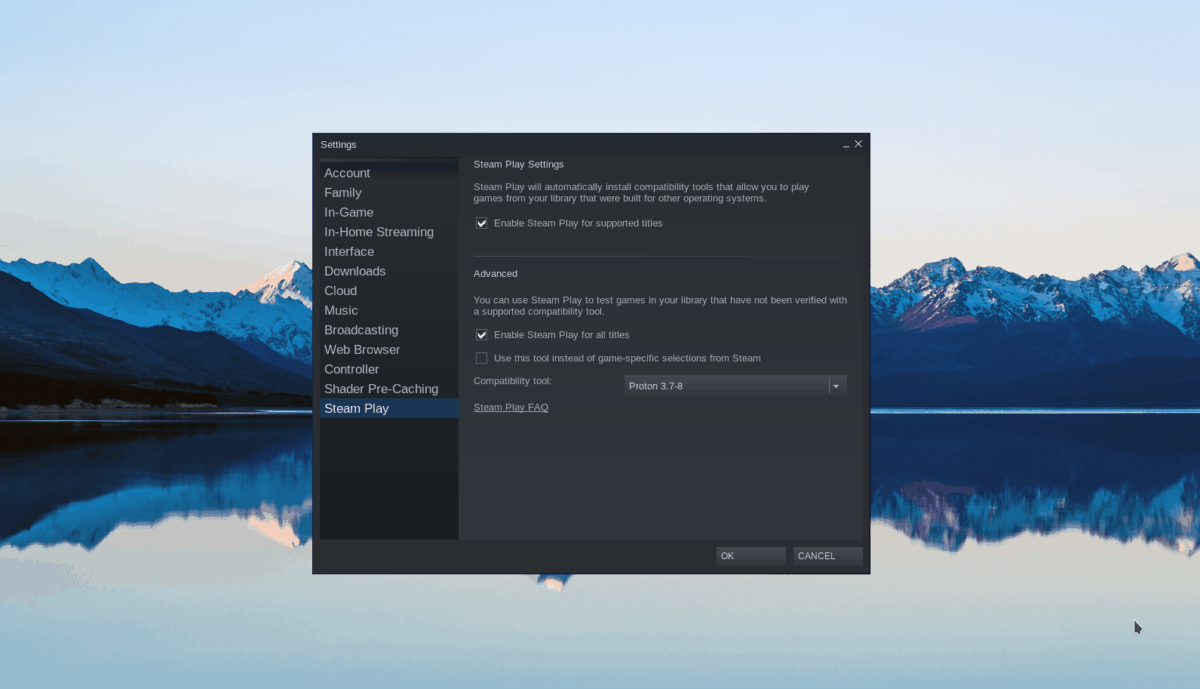
انقر فوق الزر "موافق" عند تحديد كلا المربعين على صفحة Steam Play ، انقر فوق الزر "موافق". سيؤدي اختيار "موافق" إلى حفظ التغييرات وتطبيقها على عميل Steam.
الخطوة 2: ابحث عن زر "Store" وحدده لتحميل متجر Steam باستخدام الماوس. بمجرد تحميل المتجر ، ابحث عن مربع البحث وانقر فوقه بالماوس. اكتب "Stormworks: Build and Rescue" واضغط على مفتاح Enter لعرض نتائج البحث.
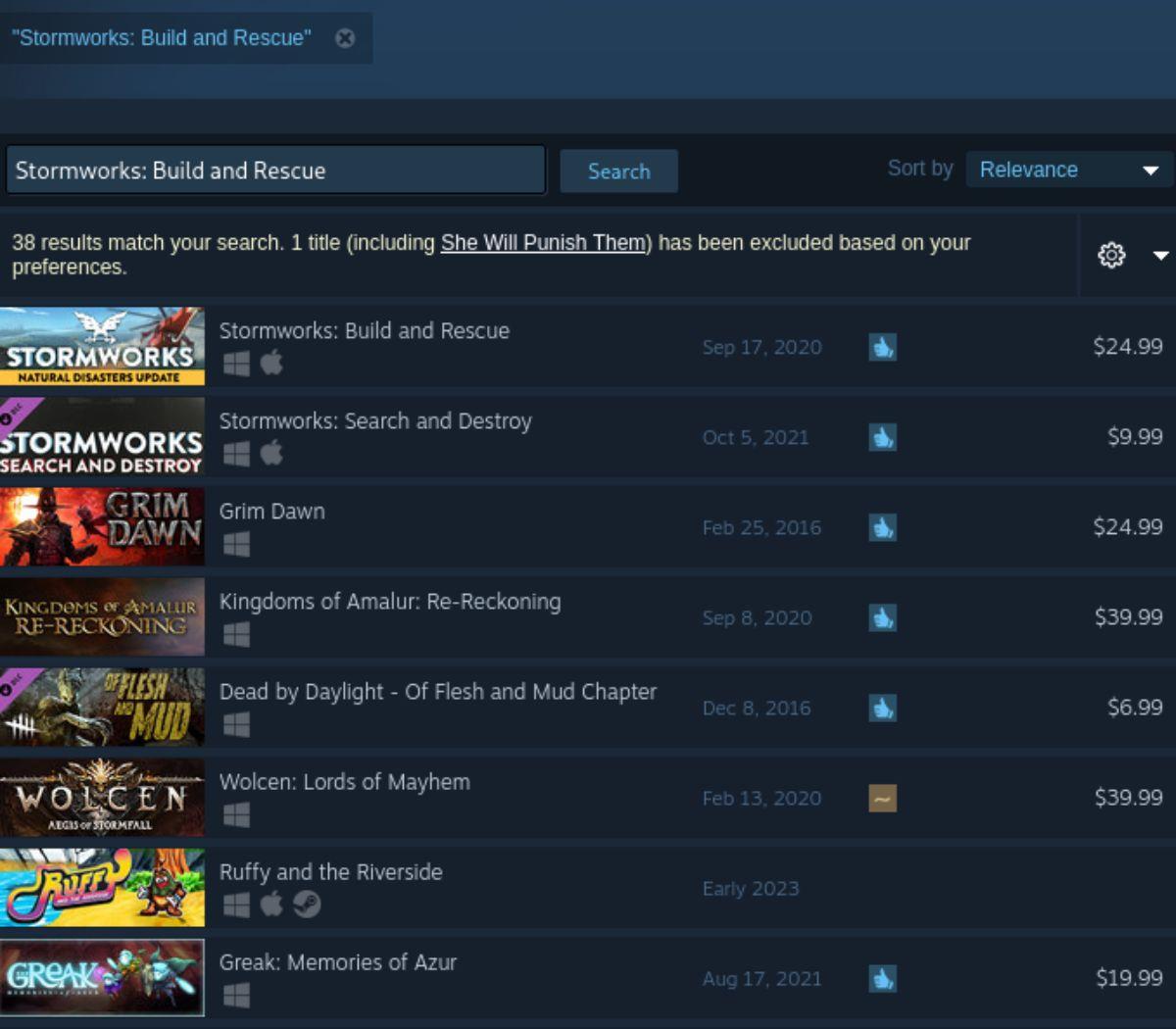
ابحث في نتائج البحث عن "Stormworks: Build and Rescue" وانقر عليها للوصول إلى صفحة متجر Steam الخاصة باللعبة.
الخطوة 3: في صفحة Stormworks: Build and Rescue ، ابحث عن الزر الأخضر "إضافة إلى عربة التسوق" وانقر فوقه لإضافة Stormworks: Build and Rescue إلى عربة Steam الخاصة بك. بمجرد أن تكون في عربة التسوق الخاصة بك ، حدد أيقونة عربة التسوق لمتابعة عملية شرائها لحساب Steam الخاص بك.
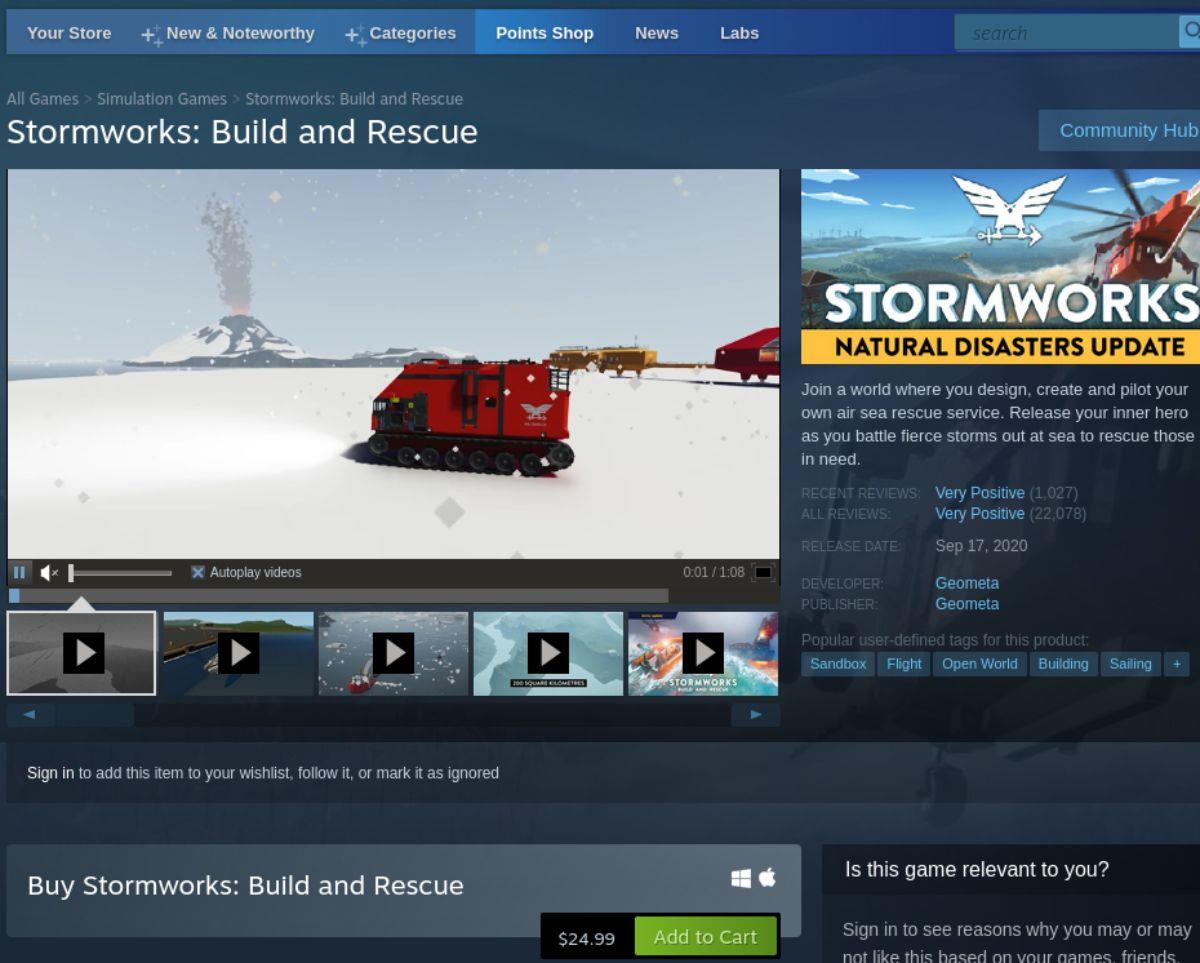
الخطوة 4: بعد شراء Stormworks: Build and Rescue لحساب Steam الخاص بك ، ابحث عن زر "Library" وانقر عليه للوصول إلى مكتبة ألعاب Steam الخاصة بك. ثم ابحث عن Stormworks: Build and Rescue في مجموعة ألعابك.
حدد Stormworks: Build and Rescue ، ثم ابحث عن زر "التثبيت" الأزرق لتنزيل اللعبة وتثبيتها على جهاز الكمبيوتر الخاص بك. يجب ألا تستغرق عملية التثبيت وقتًا طويلاً.

الخطوة 5: عند تثبيت Stormworks: Build and Rescue ، سيتحول الزر الأزرق "INSTALL" إلى زر "PLAY" أخضر. حدد زر "PLAY" الأخضر لبدء Stormworks: Build and Rescue على جهاز الكمبيوتر الخاص بك.
تحكم بسهولة في أجهزة الكمبيوتر على شبكتك باستخدام KontrolPack. وصّل وأدر أجهزة الكمبيوتر التي تعمل بأنظمة تشغيل مختلفة بكل سهولة.
هل ترغب في تنفيذ بعض المهام المتكررة تلقائيًا؟ بدلًا من الضغط على زر يدويًا عدة مرات، أليس من الأفضل لو كان هناك تطبيق؟
iDownloade أداة متعددة المنصات تتيح للمستخدم تنزيل محتوى خالٍ من إدارة الحقوق الرقمية (DRM) من خدمة iPlayer التابعة لهيئة الإذاعة البريطانية (BBC). ويمكنها تنزيل كلا الفيديوين بصيغة .mov.
لقد قمنا بتغطية ميزات Outlook 2010 بمزيد من التفاصيل، ولكن نظرًا لأنه لن يتم إصداره قبل يونيو 2010، فقد حان الوقت لإلقاء نظرة على Thunderbird 3. هناك
يحتاج الجميع إلى استراحة بين الحين والآخر، فإذا كنت تبحث عن لعبة شيقة، جرّب Flight Gear. إنها لعبة مجانية مفتوحة المصدر ومتعددة المنصات.
MP3 Diags هي الأداة الأمثل لإصلاح مشاكل ملفاتك الصوتية. يمكنها وسم ملفات MP3 بشكل صحيح، وإضافة أغلفة الألبومات المفقودة، وإصلاح خلل VBR.
تمامًا مثل جوجل ويف، أحدثت خدمة جوجل فويس ضجة كبيرة حول العالم. تهدف جوجل إلى تغيير طريقة تواصلنا، وبما أنها أصبحت
هناك العديد من الأدوات التي تتيح لمستخدمي فليكر تنزيل صورهم بجودة عالية، ولكن هل هناك طريقة لتنزيل مفضلات فليكر؟ لقد وصلنا مؤخرًا
ما هو أخذ العينات؟ وفقًا لويكيبيديا، "هو عملية أخذ جزء، أو عينة، من تسجيل صوتي واحد وإعادة استخدامه كأداة أو
مواقع جوجل هي خدمة من جوجل تتيح للمستخدم استضافة موقع ويب على خادم جوجل. ولكن هناك مشكلة واحدة، وهي عدم وجود خيار مدمج للنسخ الاحتياطي.



![قم بتنزيل FlightGear Flight Simulator مجانًا [استمتع] قم بتنزيل FlightGear Flight Simulator مجانًا [استمتع]](https://tips.webtech360.com/resources8/r252/image-7634-0829093738400.jpg)




